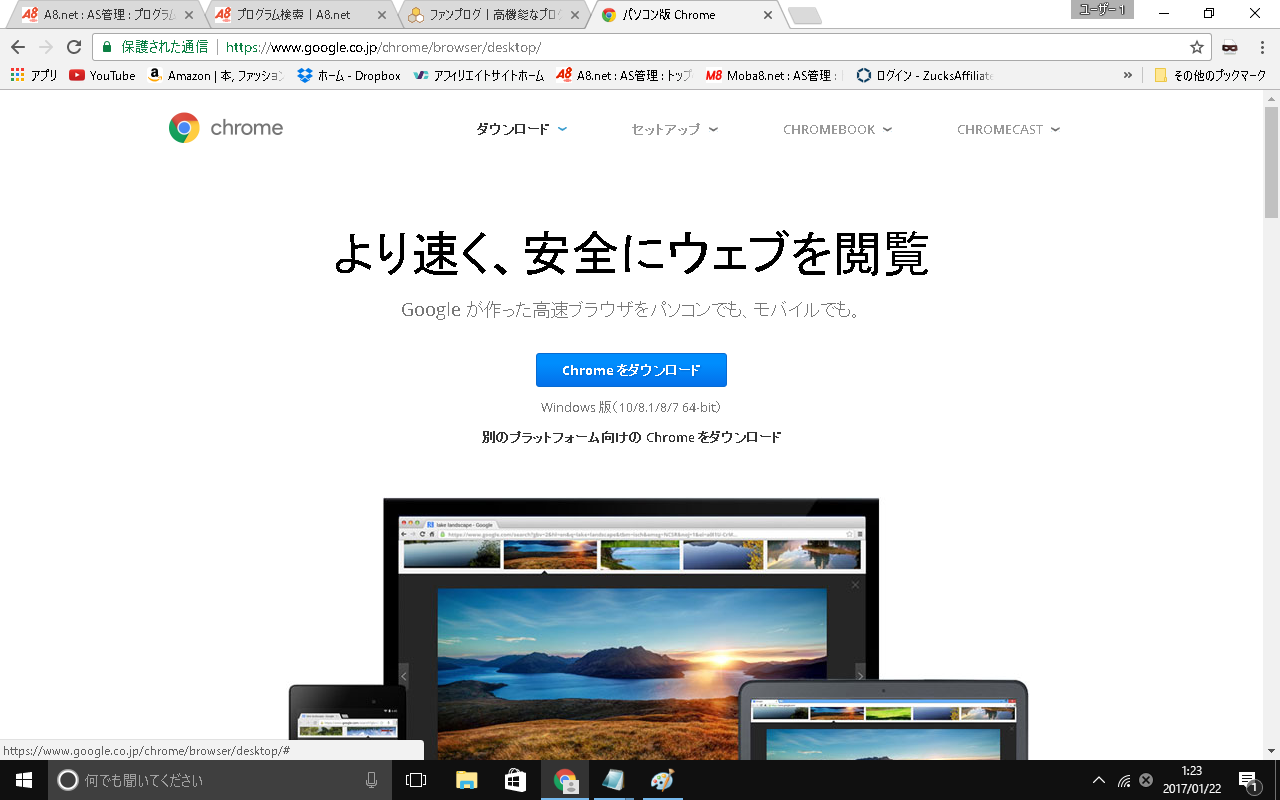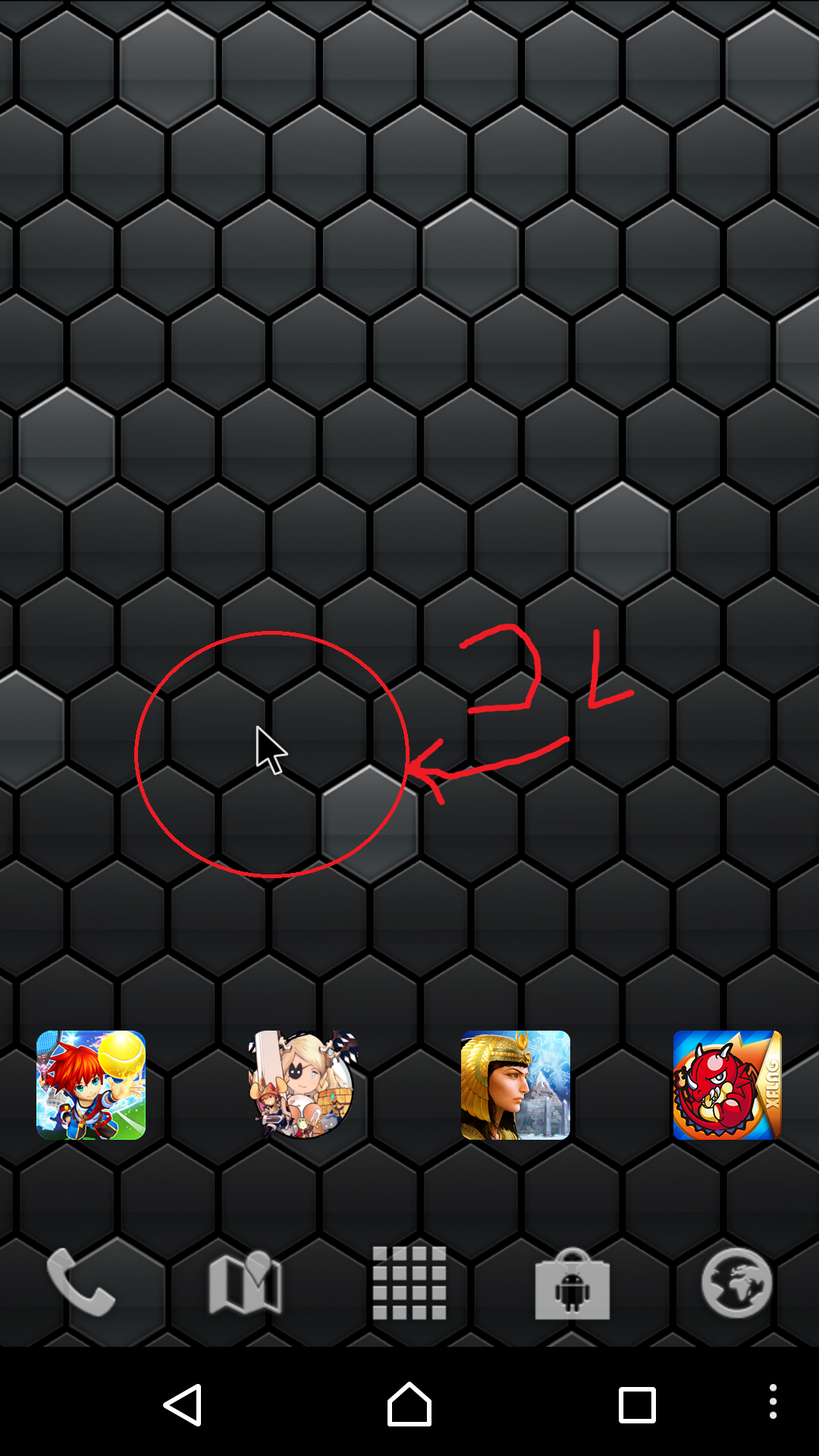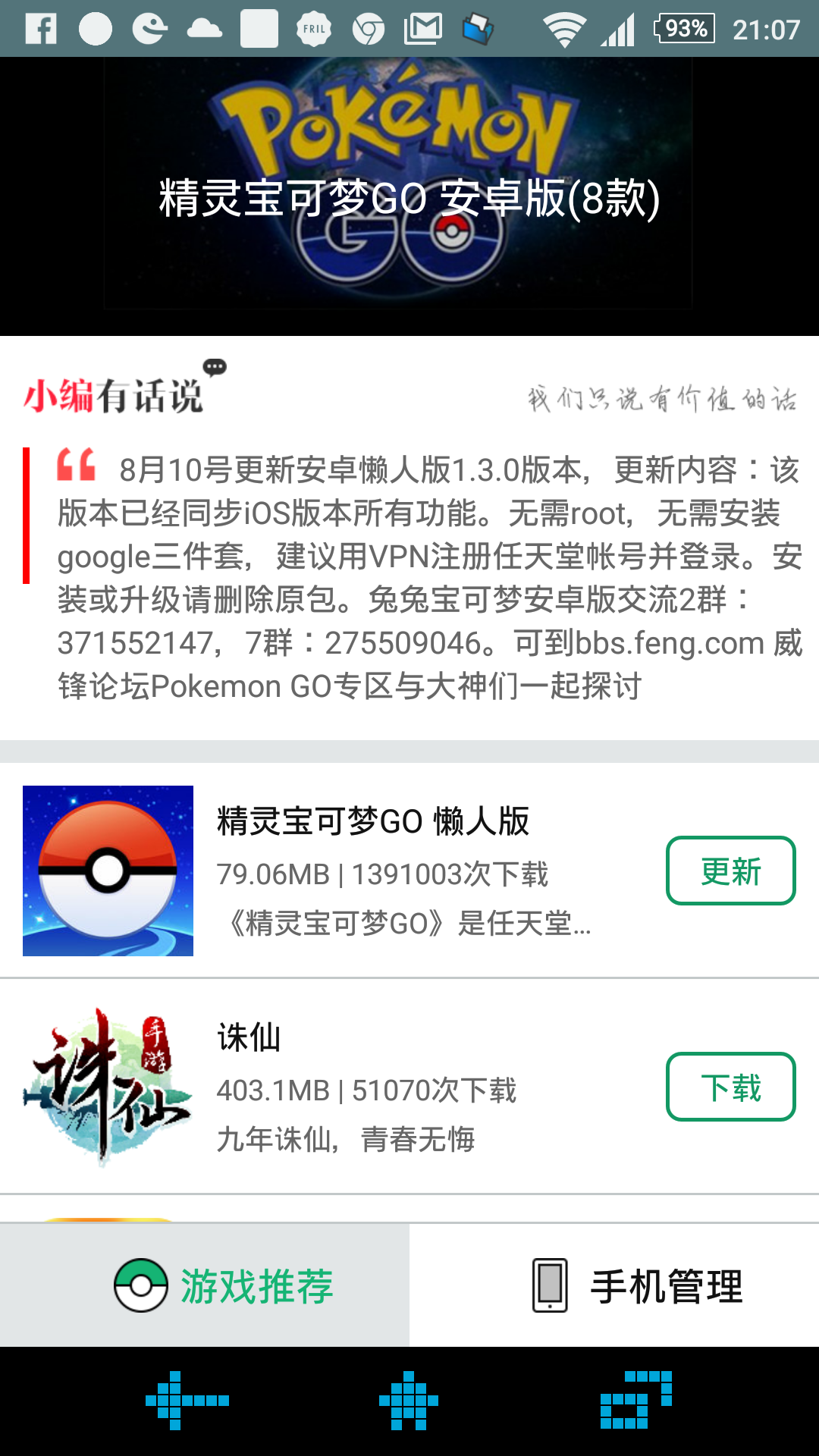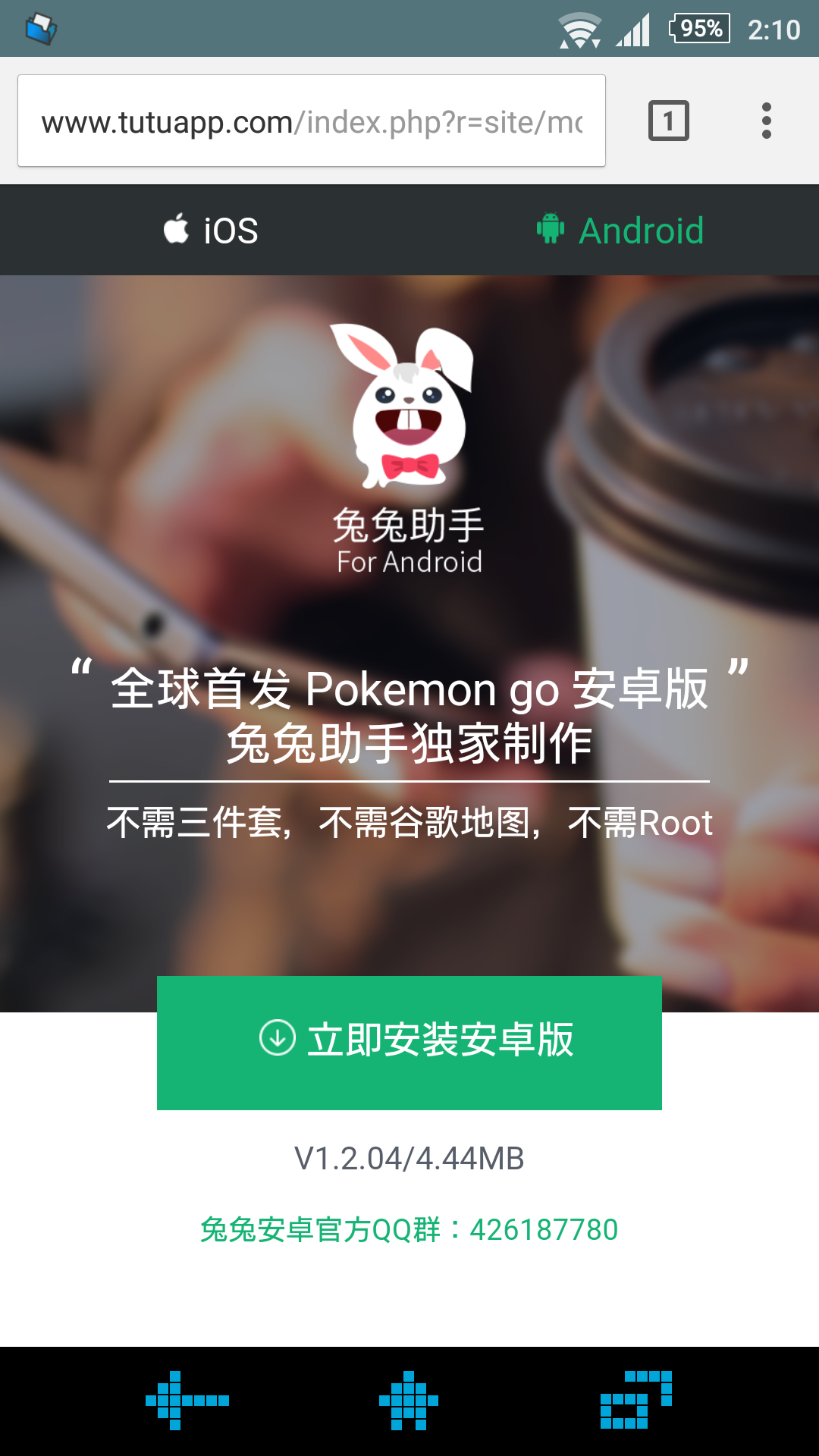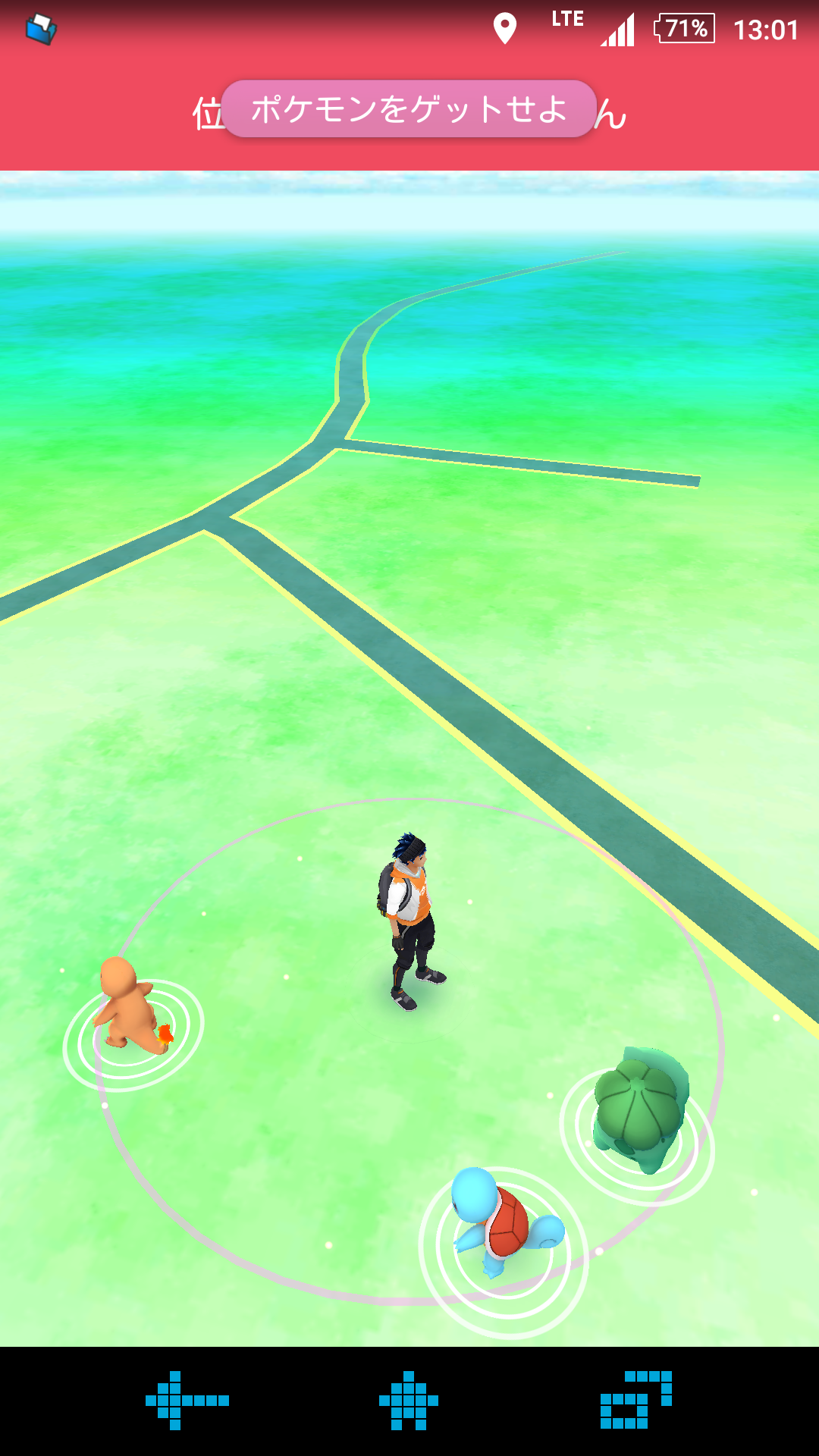新規記事の投稿を行うことで、非表示にすることが可能です。
2016年03月08日
【2016 hulu】クレジットカード不用、携帯払い不用のコンビニで買えるhuluチケットを利用した登録方法【最新】
【hulu(フール)】
 2週間無料トライアル中のhulu(フール)を試して見たいけれど携帯のキャリア決済やクレジットカード払いがなんだか不安と感じている方に朗報です、現在カードも携帯払いも使わずにHuluに安全に登録する方法ができました。
それは、お近くのコンビニ等で買えるHuluチケットを利用する方法です。
Huluチケットとは?
Huluチケットに記載されているコードを入力することで、
チケットの期間分Huluのサービスを利用することができます。
新規登録時にHuluチケットと併せて決済情報を登録した場合は、
無料トライアルも併せて利用できる用になります。
気になる金額は
1ヶ月利用券 1,007円
3ヶ月利用券 3,021円
6ヶ月利用券 6,042円
となっていて1つのアカウントで複数の「Huluチケット」を最大12か月分登録できます。
購入方法
セブンイレブン、ローソン、サークルK、で購入できます。
セブンイレブンの場合はマルチコピー機にて
1.プリペイドサービスを選びます
マルチコピー機のタッチパネルで「プリペイドサービス」を選択します。
2.ジャンルを選びます
ジャンル選択画面にて、プリペイドを選択します。
3.商品を選びます
商品選択画面にて、Huluチケットを選択します。
4.商品の内容を確認
商品内容画面にて、商品説明や、注意事項を確認し、「OK」ボタンを押します。
5.ご注意事項の確認
同意確認画面にて、支払い後の返品不可等、注意事項をご確認後、「同意する」ボタンを押します。
プリントスタートを押します。
6.金額を選択
金額選択画面にて、ご希望の金額ボタンを押します。
7.購入枚数を入力
購入枚数入力画面にて、希望の枚数を指定して、「OK」ボタンを押します。
8.ご購入内容の最終確認
最終確認画面にて、購入内容を確認し、「OK」ボタンを押します。
9.払込票をレジに持っていきます。
印刷された払込票を30分以内にレジに持っていきます。代金と引き換えにプリペイド番号が印字されたチケットが買えます。
※購入後の返金はできません。
とりあえず1007円を一枚買って1ヶ月と、2週間試してそのまま継続利用したい場合はまたチケットを購入する感じでもいいかもしれません。
2週間無料トライアル中のhulu(フール)を試して見たいけれど携帯のキャリア決済やクレジットカード払いがなんだか不安と感じている方に朗報です、現在カードも携帯払いも使わずにHuluに安全に登録する方法ができました。
それは、お近くのコンビニ等で買えるHuluチケットを利用する方法です。
Huluチケットとは?
Huluチケットに記載されているコードを入力することで、
チケットの期間分Huluのサービスを利用することができます。
新規登録時にHuluチケットと併せて決済情報を登録した場合は、
無料トライアルも併せて利用できる用になります。
気になる金額は
1ヶ月利用券 1,007円
3ヶ月利用券 3,021円
6ヶ月利用券 6,042円
となっていて1つのアカウントで複数の「Huluチケット」を最大12か月分登録できます。
購入方法
セブンイレブン、ローソン、サークルK、で購入できます。
セブンイレブンの場合はマルチコピー機にて
1.プリペイドサービスを選びます
マルチコピー機のタッチパネルで「プリペイドサービス」を選択します。
2.ジャンルを選びます
ジャンル選択画面にて、プリペイドを選択します。
3.商品を選びます
商品選択画面にて、Huluチケットを選択します。
4.商品の内容を確認
商品内容画面にて、商品説明や、注意事項を確認し、「OK」ボタンを押します。
5.ご注意事項の確認
同意確認画面にて、支払い後の返品不可等、注意事項をご確認後、「同意する」ボタンを押します。
プリントスタートを押します。
6.金額を選択
金額選択画面にて、ご希望の金額ボタンを押します。
7.購入枚数を入力
購入枚数入力画面にて、希望の枚数を指定して、「OK」ボタンを押します。
8.ご購入内容の最終確認
最終確認画面にて、購入内容を確認し、「OK」ボタンを押します。
9.払込票をレジに持っていきます。
印刷された払込票を30分以内にレジに持っていきます。代金と引き換えにプリペイド番号が印字されたチケットが買えます。
※購入後の返金はできません。
とりあえず1007円を一枚買って1ヶ月と、2週間試してそのまま継続利用したい場合はまたチケットを購入する感じでもいいかもしれません。
hulu公式サイト【 Hulu 】
Hulu 】
合わせてお読み下さい。 Vプリカを、使ったPayPalの登録方法 【スマホ】PayPal払いでHuluを登録する方法 【悪用禁止】匿名で使えるVプリカの登録方法
 2週間無料トライアル中のhulu(フール)を試して見たいけれど携帯のキャリア決済やクレジットカード払いがなんだか不安と感じている方に朗報です、現在カードも携帯払いも使わずにHuluに安全に登録する方法ができました。
それは、お近くのコンビニ等で買えるHuluチケットを利用する方法です。
Huluチケットとは?
Huluチケットに記載されているコードを入力することで、
チケットの期間分Huluのサービスを利用することができます。
新規登録時にHuluチケットと併せて決済情報を登録した場合は、
無料トライアルも併せて利用できる用になります。
気になる金額は
1ヶ月利用券 1,007円
3ヶ月利用券 3,021円
6ヶ月利用券 6,042円
となっていて1つのアカウントで複数の「Huluチケット」を最大12か月分登録できます。
購入方法
セブンイレブン、ローソン、サークルK、で購入できます。
セブンイレブンの場合はマルチコピー機にて
1.プリペイドサービスを選びます
マルチコピー機のタッチパネルで「プリペイドサービス」を選択します。
2.ジャンルを選びます
ジャンル選択画面にて、プリペイドを選択します。
3.商品を選びます
商品選択画面にて、Huluチケットを選択します。
4.商品の内容を確認
商品内容画面にて、商品説明や、注意事項を確認し、「OK」ボタンを押します。
5.ご注意事項の確認
同意確認画面にて、支払い後の返品不可等、注意事項をご確認後、「同意する」ボタンを押します。
プリントスタートを押します。
6.金額を選択
金額選択画面にて、ご希望の金額ボタンを押します。
7.購入枚数を入力
購入枚数入力画面にて、希望の枚数を指定して、「OK」ボタンを押します。
8.ご購入内容の最終確認
最終確認画面にて、購入内容を確認し、「OK」ボタンを押します。
9.払込票をレジに持っていきます。
印刷された払込票を30分以内にレジに持っていきます。代金と引き換えにプリペイド番号が印字されたチケットが買えます。
※購入後の返金はできません。
とりあえず1007円を一枚買って1ヶ月と、2週間試してそのまま継続利用したい場合はまたチケットを購入する感じでもいいかもしれません。
2週間無料トライアル中のhulu(フール)を試して見たいけれど携帯のキャリア決済やクレジットカード払いがなんだか不安と感じている方に朗報です、現在カードも携帯払いも使わずにHuluに安全に登録する方法ができました。
それは、お近くのコンビニ等で買えるHuluチケットを利用する方法です。
Huluチケットとは?
Huluチケットに記載されているコードを入力することで、
チケットの期間分Huluのサービスを利用することができます。
新規登録時にHuluチケットと併せて決済情報を登録した場合は、
無料トライアルも併せて利用できる用になります。
気になる金額は
1ヶ月利用券 1,007円
3ヶ月利用券 3,021円
6ヶ月利用券 6,042円
となっていて1つのアカウントで複数の「Huluチケット」を最大12か月分登録できます。
購入方法
セブンイレブン、ローソン、サークルK、で購入できます。
セブンイレブンの場合はマルチコピー機にて
1.プリペイドサービスを選びます
マルチコピー機のタッチパネルで「プリペイドサービス」を選択します。
2.ジャンルを選びます
ジャンル選択画面にて、プリペイドを選択します。
3.商品を選びます
商品選択画面にて、Huluチケットを選択します。
4.商品の内容を確認
商品内容画面にて、商品説明や、注意事項を確認し、「OK」ボタンを押します。
5.ご注意事項の確認
同意確認画面にて、支払い後の返品不可等、注意事項をご確認後、「同意する」ボタンを押します。
プリントスタートを押します。
6.金額を選択
金額選択画面にて、ご希望の金額ボタンを押します。
7.購入枚数を入力
購入枚数入力画面にて、希望の枚数を指定して、「OK」ボタンを押します。
8.ご購入内容の最終確認
最終確認画面にて、購入内容を確認し、「OK」ボタンを押します。
9.払込票をレジに持っていきます。
印刷された払込票を30分以内にレジに持っていきます。代金と引き換えにプリペイド番号が印字されたチケットが買えます。
※購入後の返金はできません。
とりあえず1007円を一枚買って1ヶ月と、2週間試してそのまま継続利用したい場合はまたチケットを購入する感じでもいいかもしれません。hulu公式サイト【
合わせてお読み下さい。 Vプリカを、使ったPayPalの登録方法 【スマホ】PayPal払いでHuluを登録する方法 【悪用禁止】匿名で使えるVプリカの登録方法
もしもこの記事が気に入って頂けたなら、はてなブックマークやツイッター等 でシェアをお願いします。非常にはげみになります。
2016年03月05日
無料動画サイト【GYAO!】使ってみた。
【プレミアムGYAO!】最大3ヶ月無料
↓無料ランキング↓
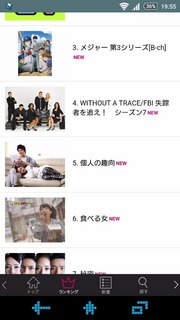 無料動画サイトのGYAO!が有料サービスを始めましたプレミアムに登録しなくても普通の【GYAO!】は無料で登録しなくても使えます、この【プレミアムGYAO!】は普通のGYAO! 以外に有料会員だけ見れるサービスが出て、現在ヤフープレミアムに無料登録(2ヶ月)を登録すると【プレミアムGYAO!】が3ヶ月無料になります、ヤフープレミアムに無料登録しないで【プレミアムGYAO!】に登録すると1ヶ月無料お試しが出来ます、
↓有料ランキング↓
無料動画サイトのGYAO!が有料サービスを始めましたプレミアムに登録しなくても普通の【GYAO!】は無料で登録しなくても使えます、この【プレミアムGYAO!】は普通のGYAO! 以外に有料会員だけ見れるサービスが出て、現在ヤフープレミアムに無料登録(2ヶ月)を登録すると【プレミアムGYAO!】が3ヶ月無料になります、ヤフープレミアムに無料登録しないで【プレミアムGYAO!】に登録すると1ヶ月無料お試しが出来ます、
↓有料ランキング↓
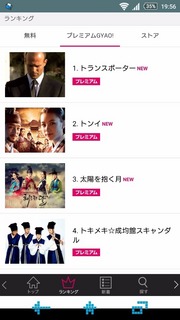 この登録にvプリカは使えず、クレジットカードの登録が必須になっています。
内容的には最新のアニメ(TV放送)やドラマ、名作映画等あります、とりあえず登録をしなくても見れる物もかなり有るのでためしてみてプレミアムの物を見たくなったら登録してみるのも有りだと思います。
この登録にvプリカは使えず、クレジットカードの登録が必須になっています。
内容的には最新のアニメ(TV放送)やドラマ、名作映画等あります、とりあえず登録をしなくても見れる物もかなり有るのでためしてみてプレミアムの物を見たくなったら登録してみるのも有りだと思います。
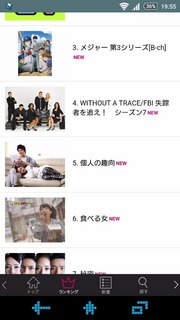 無料動画サイトのGYAO!が有料サービスを始めましたプレミアムに登録しなくても普通の【GYAO!】は無料で登録しなくても使えます、この【プレミアムGYAO!】は普通のGYAO! 以外に有料会員だけ見れるサービスが出て、現在ヤフープレミアムに無料登録(2ヶ月)を登録すると【プレミアムGYAO!】が3ヶ月無料になります、ヤフープレミアムに無料登録しないで【プレミアムGYAO!】に登録すると1ヶ月無料お試しが出来ます、
↓有料ランキング↓
無料動画サイトのGYAO!が有料サービスを始めましたプレミアムに登録しなくても普通の【GYAO!】は無料で登録しなくても使えます、この【プレミアムGYAO!】は普通のGYAO! 以外に有料会員だけ見れるサービスが出て、現在ヤフープレミアムに無料登録(2ヶ月)を登録すると【プレミアムGYAO!】が3ヶ月無料になります、ヤフープレミアムに無料登録しないで【プレミアムGYAO!】に登録すると1ヶ月無料お試しが出来ます、
↓有料ランキング↓
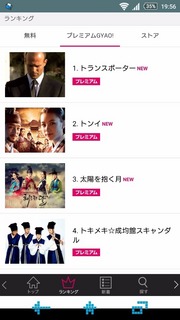 この登録にvプリカは使えず、クレジットカードの登録が必須になっています。
内容的には最新のアニメ(TV放送)やドラマ、名作映画等あります、とりあえず登録をしなくても見れる物もかなり有るのでためしてみてプレミアムの物を見たくなったら登録してみるのも有りだと思います。
この登録にvプリカは使えず、クレジットカードの登録が必須になっています。
内容的には最新のアニメ(TV放送)やドラマ、名作映画等あります、とりあえず登録をしなくても見れる物もかなり有るのでためしてみてプレミアムの物を見たくなったら登録してみるのも有りだと思います。
もしもこの記事が気に入って頂けたなら、はてなブックマークやツイッター等 でシェアをお願いします。非常にはげみになります。
2016年02月16日
【スマホ】PayPal払いでHuluを登録する方法
【Hulu】登録のしかた
前回に紹介したHuluの登録が解り難く、スマホからだとPayPalの登録が解り難くいために今回分かりやすく登録方法を解説します。 Hulu登録方法 まず最初に上のロゴのリンクからHuluに、飛んで下さい、そうしたらスマホ用のHuluサイトに入ると思いますので一番したに 携帯・スマートフォン サイト | PCサイト と有りますので、こちらをPCサイトに替えて下さい(PCサイトを押せばPCサイトになります)これが重要です、スマホサイトではPayPalで登録できません、PCサイトに替えたら【今すぐ無料でお試し】と書いてある緑色のボタンを押します、登録内容は氏名(PCサイトの為右側にも項目が有りますので忘れずに)、メールアドレス、パスワード、パスワードの再入力、生年月日、性別を選択し【登録】を押します、その後【最後のステップ】になり、クレジットカード、ドコモ、au、ソフトバンク、PayPalの選択が有るのでPayPalを選択してください、次に【2週間の無料トライアルを開始】緑色のボタンを押すと、PayPalのアドレス(メールアドレス)とPayPalのパスワードを入れる画面になりますので、そこに書き込みログイン(オレンジ色)を押します、その後デフォルトの支払い方法で良いか確認が有るので同意して続行(オレンジ色)を押しますこれで登録が完了します。 あとは2週間は無料で楽しめるので2週間の間に継続するかどうかを吟味しましょう。
hulu公式サイト【 Hulu 】
Hulu 】
前回に紹介したHuluの登録が解り難く、スマホからだとPayPalの登録が解り難くいために今回分かりやすく登録方法を解説します。 Hulu登録方法 まず最初に上のロゴのリンクからHuluに、飛んで下さい、そうしたらスマホ用のHuluサイトに入ると思いますので一番したに 携帯・スマートフォン サイト | PCサイト と有りますので、こちらをPCサイトに替えて下さい(PCサイトを押せばPCサイトになります)これが重要です、スマホサイトではPayPalで登録できません、PCサイトに替えたら【今すぐ無料でお試し】と書いてある緑色のボタンを押します、登録内容は氏名(PCサイトの為右側にも項目が有りますので忘れずに)、メールアドレス、パスワード、パスワードの再入力、生年月日、性別を選択し【登録】を押します、その後【最後のステップ】になり、クレジットカード、ドコモ、au、ソフトバンク、PayPalの選択が有るのでPayPalを選択してください、次に【2週間の無料トライアルを開始】緑色のボタンを押すと、PayPalのアドレス(メールアドレス)とPayPalのパスワードを入れる画面になりますので、そこに書き込みログイン(オレンジ色)を押します、その後デフォルトの支払い方法で良いか確認が有るので同意して続行(オレンジ色)を押しますこれで登録が完了します。 あとは2週間は無料で楽しめるので2週間の間に継続するかどうかを吟味しましょう。
hulu公式サイト【
こちらの記事も合わせてお読み下さい。 Vプリカを、使ったPayPalの登録方法 【悪用禁止】匿名で使えるVプリカの登録方法
もしもこの記事が気に入って頂けたなら、はてなブックマークやツイッター等 でシェアをお願いします。非常にはげみになります。